PC端实现微信一键多开
相信不少朋友一个人不止一个微信号吧?那么如何在PC端同时打开多个微信呢?本期给大家带来一种方法,详细介绍如何解决此问题,相信我,真的是个非常简单的操作!实现电脑微信多开的方法很多,至于某些童鞋说用鼠标左键按住桌面微信快捷方式,然后狂按ENTER键即可实现微信的多开,这里告诉你,反正我已经按坏了俩个键盘也没成功,不信你去试试;这里只介绍一种方法,是最直接最有效的!
1.鼠标右键桌面微信快捷方式,选择属性并单击
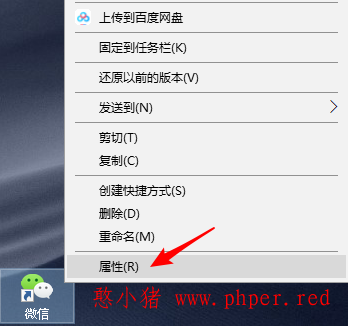
2. 右键复制目标下路径
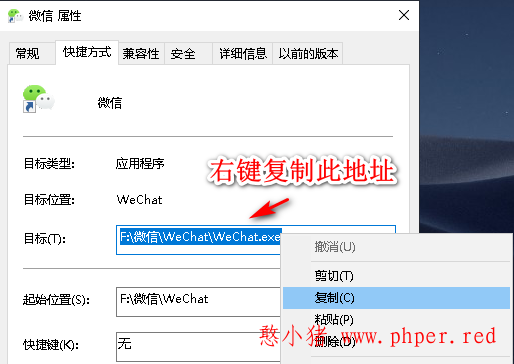
3. 在电脑桌面鼠标右键选择"新建",选择“文本文档”并单击
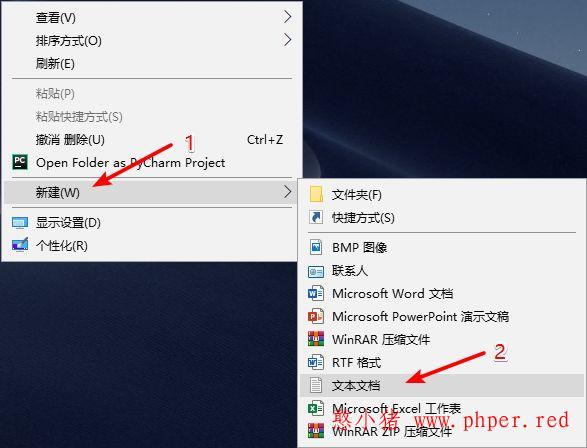
4. 打开新建文本文档,鼠标右键点击粘贴(步骤2复制的内容)

5. 修改文本文档信息:在盘符F: 前输入命令start(start+空格);并用英文状态的输入法将微信俩字引起来(如果你复制过来的路径带引号,请务必先去掉原有的引号,再将盘符后面的第一项(即文件夹名)用英文状态下的引号引起来即可)

6. 对比一下修改前后的区别:
这是刚粘贴过来的样子:

这是修改后的样子:

7. 需要多开几个微信号就在文本中复制几行代码,我这一共用了三号代码,代表可以同时打开三个微信号

8. 单击文本文档左上角的"文件"按钮->点击"另存为"
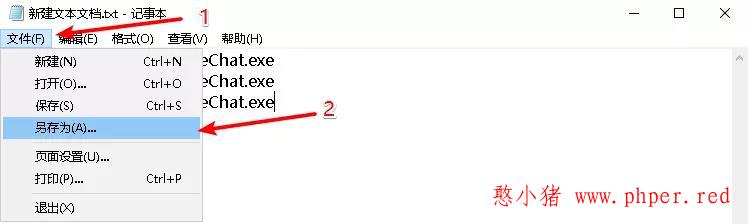
9. 将文件名"新建文本文档.txt"改为"微信多开.bat"->将保存类型"文本文档(*.txt)"更改为"所有文件"->保存
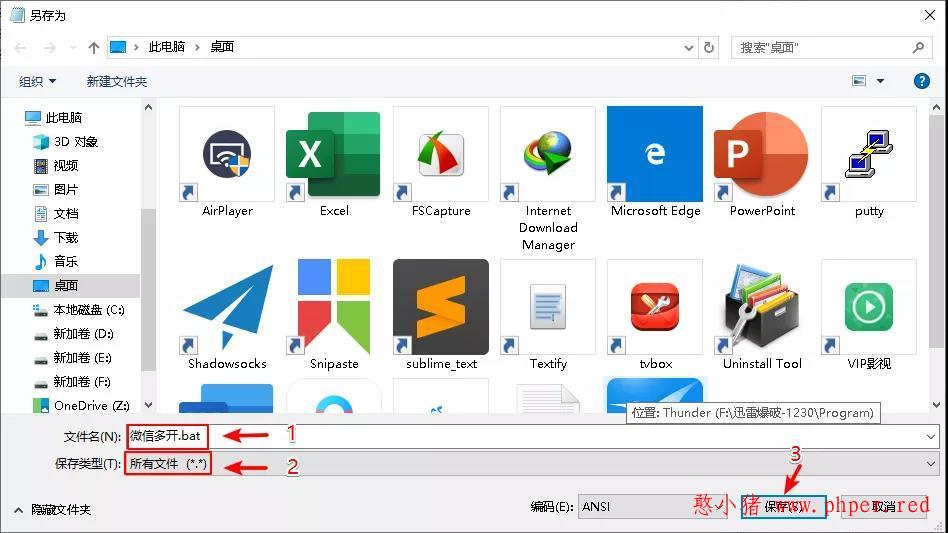
10. 设置完成,双击桌面“微信多开.bat”,即可打开3个微信号,赶紧依次扫码试试吧

版权声明:本文由“憨小猪”发布,如需转载请注明出处。




